windows已禁用输入法 Win10如何解决已禁用输入法问题
更新时间:2023-09-17 14:00:56作者:yang
windows已禁用输入法,在使用Windows 10操作系统时,有时我们可能会遇到输入法被禁用的问题,这个问题可能会给我们在日常的工作和生活中带来一些不便。幸运的是我们可以采取一些简单的方法来解决这个问题,让输入法重新启用并正常运行。接下来我们将介绍一些解决已禁用输入法问题的有效方法,帮助大家解决这一烦恼。
具体步骤:
1.在Windows10桌面右下角,可以看到输入法的图标显示【已禁用输入法】的提示。1右键点击桌面上的【此电脑】图标,2在弹出菜单中选择【管理】菜单项。
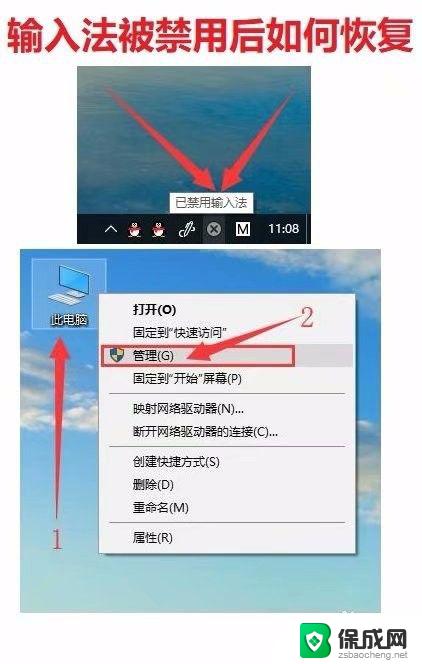
2.点击【任务计划程序】。
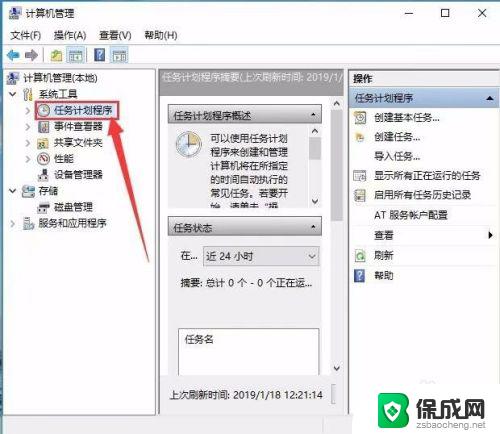
3.依次点击【任务计划程序库】前面的大于号,使这个向右的小箭头变成向下的小箭头。再点击【Microsoft/Windows】。
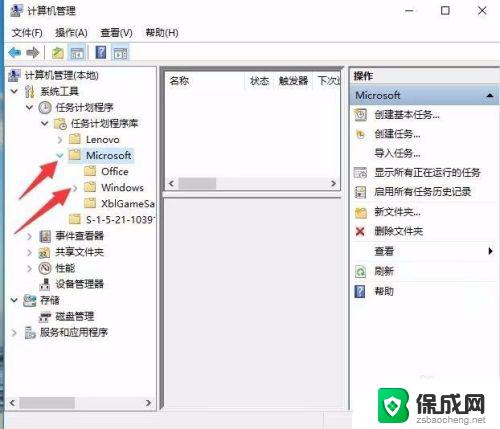
4.在展开的菜单中找到TextServicesFramework菜单项。
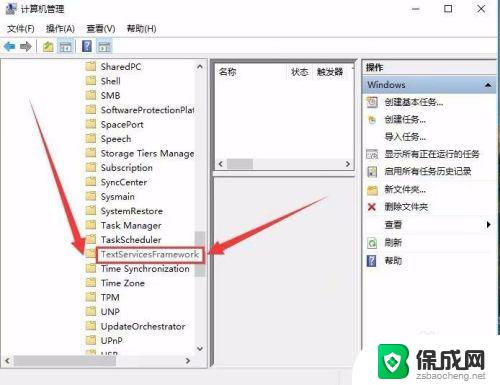
5.右侧的窗口中找到MsctfMonitor设置项,可以看到当前的状态为禁用。
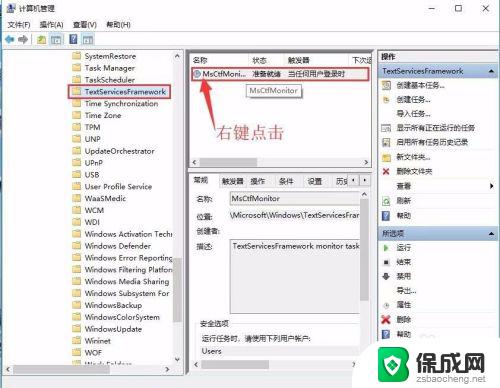
6.右键点击该设置项,然后在弹出菜单中选择【启用】菜单项即可。重新启动计算机后,就不会再出现输入法已禁用的提示了。
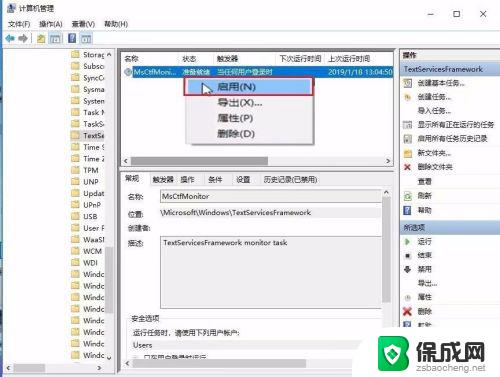
以上是关于Windows禁用输入法的全部内容,如您遇到此问题,可按照本文方法进行解决,希望本文能为您提供帮助。
windows已禁用输入法 Win10如何解决已禁用输入法问题相关教程
-
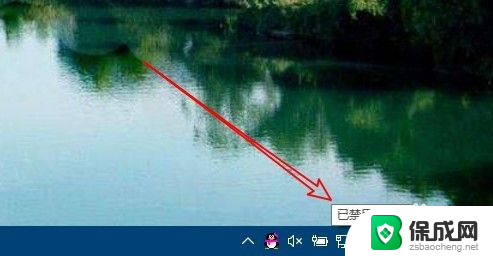 为什么电脑输入法被禁用 Win10输入法被禁用如何恢复方法
为什么电脑输入法被禁用 Win10输入法被禁用如何恢复方法2024-02-23
-
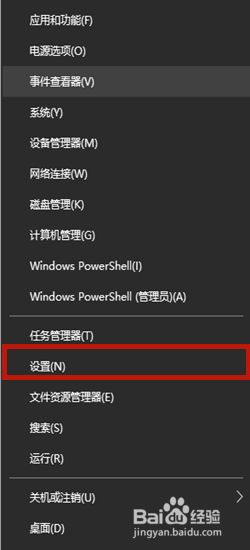 win10游戏中禁用输入法 Win10玩游戏时怎样禁用输入法
win10游戏中禁用输入法 Win10玩游戏时怎样禁用输入法2023-10-05
-
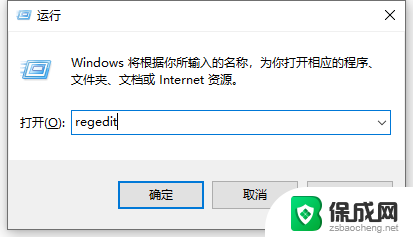 windows update被禁用并且拒绝访问 win10更新禁止解禁时拒绝访问解决方法
windows update被禁用并且拒绝访问 win10更新禁止解禁时拒绝访问解决方法2023-11-30
-
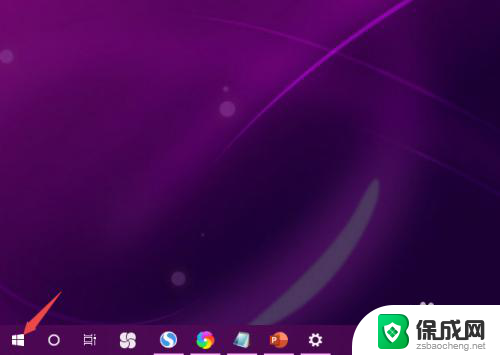 输入法会显示经常输入的字 Win10键盘打字重复输入解决方法
输入法会显示经常输入的字 Win10键盘打字重复输入解决方法2024-05-06
-
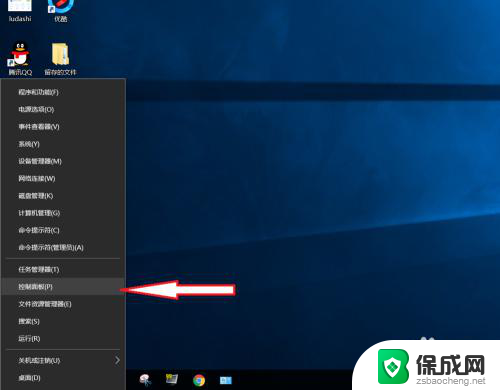 打游戏打字法弹出来 解决Win10玩游戏输入法弹出问题
打游戏打字法弹出来 解决Win10玩游戏输入法弹出问题2025-03-26
-
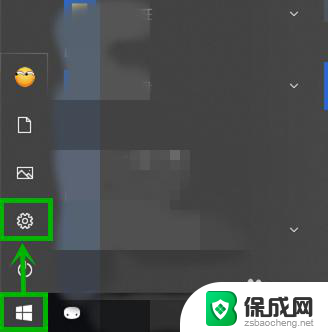 共享 输入网络凭据 win10访问共享提示输入网络凭证如何解决
共享 输入网络凭据 win10访问共享提示输入网络凭证如何解决2024-05-30
- win10系统 输入法 Win10输入法怎么用
- 输入法怎么添加英文输入法 Win10如何添加英文输入法
- win10麦克风启用了但是没声音 win10声音无法输入的解决方法
- 如何把搜狗输入法设置成默认输入法 win10搜狗输入法如何设为默认输入法
- 电脑怎么样添加打印机 Win10正式版如何添加打印机驱动
- 0xc0000225 win10 修复 Windows 10 错误代码0xC0000225修复方法
- 如何关闭onedrive开机启动 Win10如何关闭OneDrive开机自启动
- 电脑音响可以连蓝牙吗 win10 台式电脑如何设置蓝牙音箱
- win10删除输入法语言 windows 10 系统删除输入法的步骤
- 任务管理器 黑屏 Win10任务管理器结束任务后黑屏解决方法
win10系统教程推荐
- 1 电脑怎么样添加打印机 Win10正式版如何添加打印机驱动
- 2 磁盘加锁怎么解除 Windows10系统磁盘加密解密设置方法
- 3 扬声器在哪打开 Windows10怎么检测扬声器问题
- 4 windows10u盘启动设置 win10电脑设置U盘启动方法
- 5 游戏系统老电脑兼容性 win10老游戏兼容性设置方法
- 6 怎么通过ip地址访问共享文件夹 win10共享文件夹访问速度慢怎么办
- 7 win10自带杀毒软件如何打开 win10自带杀毒软件如何使用
- 8 闹钟怎么设置音乐铃声 win10电脑更换闹钟铃声方法
- 9 window10屏幕保护怎么设置 电脑屏幕屏保设置方法
- 10 win10打印背景颜色和图像 win10打印网页时怎样设置背景颜色和图像